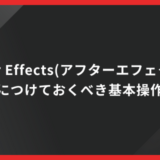動画編集を始めるとき、必ずと言っていいほどAdobeがリリースしている有名動画編集ソフト「Premiere Pro」と「After Effects」の名前を耳にするでしょう。
大半はPremiere Proの機能が何となく分かっていると思いますが、「After Effectsで何ができるのか」「Premiere Proと何が違うのか」などを詳しく知らない人が多いと思います。
本記事では、そのような人のために以下の内容を紹介していきます。
- After Effectsでできること
- After Effectsの不得意なこと
- After EffectsとPremiere Proの違い
After Effectsに関する詳細を知ってPremiere Proとどちらを使うべきか把握したい人は、ぜひ参考にしてみてください。
After Effectsとは?

After Effectsとは、複雑な映像加工を得意とする動画編集ソフトです。
アニメーションやSF映画など3D映像を作成したい人向けで、短時間の映像を制作するときによく利用されています。
特殊な映像演出を作りたい場合は、After Effectsを使うといいでしょう。
After Effectsには大きく分けて、2つのプランが存在します。
- 単体プラン
- コンプリートプラン
単体プランはAfter Effectsのみを利用可能です。
コンプリートプランはAfter EffectsやPremiere Proなどを含む20種類以上のAdobeアプリを利用できます。
一般人がAfter Effectsを使いたい場合は、「単体プラン」か「コンプリートプラン」を選びましょう。
After Effectsは7日間無料で利用可能
After Effectsを利用するには月額料金がかかりますが、初回登録時のみ7日間無料で使えます。
無料期間中はAfter Effectsの全機能を利用可能で、性能や使い勝手を把握したいときに便利です。
また、無料期間内に解約すれば、After Effectsを実質無料で利用できます。
無料体験時だと商用に使えないデメリットがあるものの、一度お試し体験できるのは大きなメリットでしょう。
After Effects(アフターエフェクト) 初心者が身につけておくべき基本操作と勉強方法
After Effectsでできること・得意なこと

After Effectsでできること・得意なことは、主に以下の4つです。
- 3Dトラッキング
- VFX
- モーショングラフィックス
- オブジェクトの切り抜き
では、順に見ていきましょう。
3Dトラッキング
3Dトラッキングとは、映像内に違和感がないよう文字を入れたりモザイクを追尾させたりできる技術です。
動画のPVやテレビCMに、まるでその場に大きな文字が配置されているかのような映像を見たことがあると思います。
それらが3Dトラッキングで作成されています。
「映像をより迫力のあるものにしたい」「街並みにビルを配置してゴージャスにしたい」といったときに、3Dトラッキングが役立ちます。
VFX
VFX(ビジュアルエフェクト)とは、現実で見えない映像を作りだす技術のことです。
『トイ・ストーリーシリーズ』や『スター・ウォーズシリーズ』など、数々の有名作品に利用されています。
ワイヤーアクション時のワイヤーを消す技術も、VFXのに該当します。
SF風の動画や映画を作成したい人にとって、VFXは必要不可欠な技術です。
モーショングラフィックス
モーショングラフィックスとは、文字・イラストに音や動きをつける技術のことです。
YouTubeの動画やテレビ番組のオープニングにて文字が流れる演出も、モーショングラフィックスで作成されています。
動画に印象を与えるうえで、モーショングラフィックスは欠かせません。
使用頻度が非常に高いため、多くの素材配布サイトでモーショングラフィックスのテンプレートが提供されています。
ちなみに、似た技術で2D/3Dのイラストに動きを与える「アニメーション」も、After Effectsで作成可能です。
オブジェクトの切り抜き
After Effectsでは、動画内の人や物を切り取って別動画に合成できます。
基本的に、オブジェクトの切り抜きは「マスク」という機能を利用します。
しかし、After Effectsには「ロトスコープ機能」という便利なものがあり、感覚的に切り取れます。
ロトスコープ機能とは、対象をなぞってトレースする技術のことです。
かなり時間がかかる‟動作が加わったオブジェクトの切り抜き作業”も、ロトスコープ機能を使えば自動で切り抜いてくれます。
【実践で使える】After Effectsおすすめプラグイン15選
After Effectsを利用する際の注意点【不得意なこと】

After Effectsはできることばかりでなく、以下のような不得意分野もあります。
- 長時間の編集に不向き
- 動画の繋ぎ合わせが不得意
- 音声系のエフェクトが少なめ
- 使い方を覚えるのに時間がかかる
長時間の編集に不向き
After Effectsは、編集した動画を1つのファイルにまとめる「レンダリング」に時間がかかるため、長時間の編集は不向きとされています。
特にエフェクトを多く使用した場合、デバイスにかかる負担が大きくなってレンダリングの時間がさらに伸びてしまうでしょう。
動画の繋ぎ合わせが不得意
After Effectsはゼロから何かを作り出すことに長けていますが、元ある動画を複数繋ぎ合わせることは不得意です。
あくまでも、After Effectsは動画やテキストに演出を付与できる動画編集ソフトと把握しておきましょう。
音声系のエフェクトが少なめ
After Effectsでは様々なエフェクトを利用できますが、音楽系のエフェクトは少なめです。
「動画の声を変えたい」「動画内のノイズを除去したい」といったときに、After Effectsはあまり使えません。
使い方を覚えるのに時間がかかる
After Effectsは動画を加工する際に便利ですが、覚えることが多くて内容も複雑です。
そのため、学習して使い方を覚えるまでに1〜2ヶ月程度かかると言われています。
「早く色々な映像を作りたい」と思っても、想像通りの作品を仕上げられるようになるまで多くの時間を要することだけ知っておきましょう。
After EffectsとPremiere Proの違い

After EffectsとPremiere Proの違いは、簡潔に答えると「役割」です。
先ほども伝えた通り、After Effectsは動画を重ねたり加工したりすることを得意としています。
対するPremiere Proは、After Effectsが苦手とする「動画の繋ぎ合わせや編集」に長けています。
また、After Effectsは性能が高いもののできることが狭いですが、Premiere Proは様々なことができる分、After Effects並みのニュアンスを動画内に追加できません。
要するに、「After Effectsは狭く深い、Premiere Proは広く浅い役割がある」ということです。
After EffectsとPremiere Proのどっちを利用すべき?
YouTubeに投稿するような一般的な動画を編集をしたい場合は、Premiere Proがおすすめです。
エフェクトもテンプレートを活用すればプロレベルの動画を作成できますし、何より覚えることが少なく、短時間でPremiere Proの操作方法をマスターできます。
「動画のエフェクトを細かく調整したい」「SF風の動画を作成したい」といった場合は、After Effectsを利用しましょう。
Premiere Proだと難しいエフェクトの調整も、After Effectsであれば微妙な表現の変化もつけられます。
動画編集をメインにするなら「Premiere Pro」、動画の加工をメインにするなら「After Effects」を選ぶといいでしょう。
連携すれば、より高度な動画編集が可能に!
同じAdobe社の製品であるAfter EffectsとPremiere Proは、簡単に連携できるようになっています。
連携することで、お互いの短所を消しつつ長所を活かせるため、より高度な動画編集ができるようになります。
例えば、「After Effectsで作成した素材をPremiere Proで使って書き出しをおこなう」といった感じです。
もちろん、After EffectsとPremiere Proだけでなく、他のAdobe社製品とも連携できます。
After Effectsの使い方を学習する方法

After Effectsの使い方を学習する方法は、主に以下の3つが挙げられます。
- YouTubeやネット情報で独学する
- 専門学校に通う
- スクール・セミナーを活用する
低コストかつ手っ取り早くAfter Effectsを学びたい場合は、YouTubeやネット情報で独学しましょう。
After Effectsの利用者は多いため、YouTubeやネットで様々な情報が無料で公開されています。
動画編集の基礎から学びたいなら「専門学校に通うこと」を、After Effectsのことにフォーカスして学習したいなら「スクール・セミナーを活用すること」をおすすめします。
ただし、専門学校は2年間通う必要があって副業したい人には不向きですし、スクールやセミナーは短期学習が多いため集中しないとスキルが身につきません。
また、どちらも高額な費用がかかるデメリットもあります。
どの学習方法を利用しようか迷っている人は、ひとまず独学でAfter Effectsを学習し、「もっと詳しく学びたい」「稼げるくらいにまで成長したい」と感じたタイミングで専門学校がスクールに通うといいでしょう。
参考書の利用はあまりおすすめしない
動画編集が副業として人気が高まっている現在では、After Effectsに関する様々な参考書が書店で販売されています。
参考書を購入してAfter Effectsを学ぼうと考えてる人も多いですが、知識は基本YouTubeやネットに掲載されていますし、参考書だと「読み切ること」が目標になりがちなため、あまりおすすめしません。
YouTubeで操作方法を確認しながら実際にAfter Effectsを触りつつ、分からないことが出てきたらその都度調べる方が、インプットとアウトプットを両立できて効率的です。
テンプレートを使えば初心者でもプロレベルの映像を!
After EffectsはSF映画のような映像を作成できるものの、マスターするまでに時間がかかります。
しかし、テンプレートを利用すれば、動画編集初心者でもプロレベルの映像を作れます。
無料のテンプレートもあるため、動画編集の素材やAfter Effectsの練習用などに利用してみてください。
After Effectsでできることを覚えて実際に使ってみよう
今回は、After EffectsでできることやPremiere Proとの違いなどをご紹介しました。
After Effectsは動画の加工に特化した動画編集ソフトで、別の動画に合成したりエフェクトを追加したりすることに長けています。
SF風映画のような映像を作りたいならAfter Effectsがおすすめですが、単純にYouTubeみたいな動画編集をしたいならPremiere Proを利用してみてください。
どちらも7日間無料で利用できるため、気になる人は一度お試し感覚で使いつつ、学習してみてはいかがでしょうか。